Integracja usługi Azure DevOps z usługą Microsoft Teams
Azure DevOps Services | Azure DevOps Server 2022 — Azure DevOps Server 2019
W tym artykule opisano sposób integrowania działań projektu usługi Azure DevOps bezpośrednio z kanałami usługi Microsoft Teams. Możesz na przykład zobaczyć następujące zdarzenia usługi Azure DevOps w kanałach usługi Teams:
- Aktualizacje elementów roboczych
- Żądania ściągnięcia
- Zatwierdzenia kodu
- Kompilacje
- Wdrożenia i zatwierdzenia wydań
Wymagania i ograniczenia
Aby utworzyć subskrypcje usługi Azure DevOps w usłudze Teams, należy mieć uprawnienia administratora projektu w Twoim projekcie Azure DevOps.
Aby otrzymywać powiadomienia usługi Azure DevOps w usłudze Teams, w ustawieniach organizacji usługi Azure DevOps musi być włączony dostęp do aplikacji innej firmy za pośrednictwem protokołu OAuth.
Tylko organizacje usługi Azure DevOps w tej samej dzierżawie usługi Microsoft Entra co twoje konto usługi Microsoft Teams mogą być połączone. Nawet jeśli Twoje adresy e-mail są takie same w przypadku usług Azure DevOps i Microsoft Teams, nie mogą być połączone, jeśli są one wspierane przez różne dzierżawy. Aby uzyskać więcej informacji, zobacz Access via Microsoft Entra FAQ (Dostęp za pośrednictwem witryny Microsoft Entra Faq).
Łączniki usługi Office 365 w usłudze Teams są wycofywane i może nie być możliwe utworzenie nowych łączników. Aby uzyskać więcej informacji, zobacz Wycofywanie łączników usługi Office 365 w usłudze Microsoft Teams. Funkcje, które zapewniają podobne funkcje do łączników usługi Office 365 z lepszą skalowalnością i zabezpieczeniami, obejmują przepływy pracy lub aplikacje usługi Azure DevOps Services dla usługi Teams.
Aplikacje usługi Azure DevOps Services dla usługi Teams
Uwaga
Ta funkcja jest dostępna tylko w usługach Azure DevOps Services. Zazwyczaj nowe funkcje są najpierw wprowadzane w usłudze w chmurze, a następnie udostępniane lokalnie w następnej wersji głównej lub aktualizacji serwera Azure DevOps Server. Aby uzyskać więcej informacji, zobacz Oś czasu funkcji usługi Azure DevOps.
Możesz użyć następujących aplikacji, które oferują zaawansowane funkcje do integracji z usługą Microsoft Teams.
Aplikacja Usługi Azure Boards dla usługi Teams
Aplikacja Usługi Azure Boards dla usługi Teams ułatwia tworzenie i monitorowanie elementów roboczych z kanałów usługi Teams. Elementy robocze można tworzyć przy użyciu polecenia lub użyć akcji komunikatów, aby przekonwertować konwersacje w kanale na elementy robocze. Możesz również skonfigurować subskrypcje i zarządzać nimi, aby otrzymywać powiadomienia w kanale za każdym razem, gdy elementy robocze zostaną utworzone lub zaktualizowane. Aby uzyskać więcej informacji, zobacz Korzystanie z aplikacji Azure Boards w usłudze Microsoft Teams.
Aplikacja Usługi Azure Pipelines dla usługi Teams
Aplikacja Azure Pipelines dla usługi Teams ułatwia monitorowanie zdarzeń w potokach z kanałów usługi Teams. Możesz skonfigurować subskrypcje ukończonych kompilacji, wydań i oczekujących zatwierdzeń oraz zarządzać nimi oraz otrzymywać powiadomienia o tych zdarzeniach w kanałach. Możesz również zatwierdzać kompilacje i wdrożenia wydań z kanałów. Aby uzyskać więcej informacji, zobacz Integrowanie usługi Azure Pipelines z usługą Microsoft Teams.
Aplikacja Azure Repos dla usługi Teams
Aplikacja Azure Repos dla usługi Teams ułatwia monitorowanie zdarzeń w repozytoriach z kanałów usługi Teams. Możesz skonfigurować subskrypcje dla zatwierdzeń kodu, tworzenia żądań ściągnięcia i aktualizacji żądania ściągnięcia oraz otrzymywać powiadomienia o tych zdarzeniach w kanałach i zarządzać nimi. Aby uzyskać więcej informacji, zobacz Używanie usługi Azure Repos z usługą Microsoft Teams.
Dodawanie i konfigurowanie karty Usługi Azure DevOps w usłudze Teams
Aby przenieść pulpit nawigacyjny projektu lub tablicę Kanban do usługi Teams, możesz zainstalować aplikację Azure DevOps na karcie w kanale usługi Teams. Aplikacja Azure DevOps umożliwia wstawianie zawartości z aplikacji w komunikatach i otrzymywanie powiadomień z aplikacji w kanałach.
W aplikacji Teams wybierz pozycję Aplikacje z menu po lewej stronie, a następnie wyszukaj pozycję Azure DevOps.
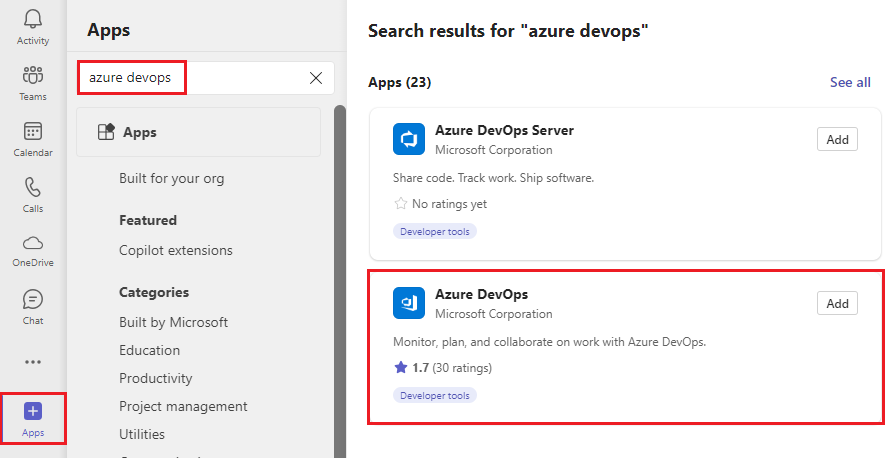
Wybierz pozycję Azure DevOps, a następnie wybierz pozycję Dodaj do zespołu.
Wybierz kanał usługi Teams, aby dodać do aplikacji, a następnie wybierz pozycję Skonfiguruj.
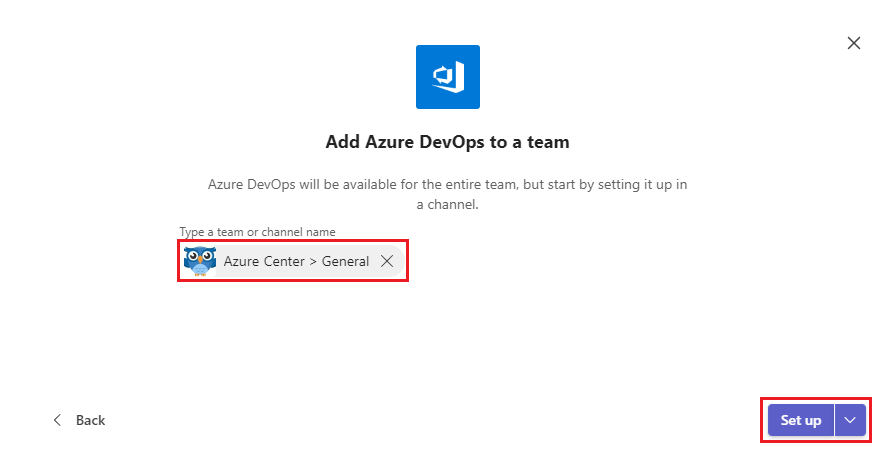
Wybierz pozycję Wybierz organizację, wybierz organizację, a następnie wybierz pozycję Kontynuuj.
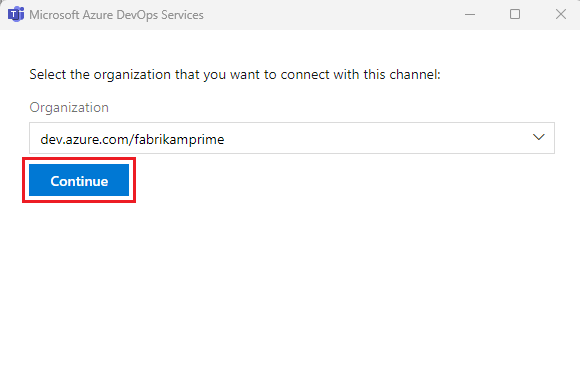
Na ekranie usługi Azure DevOps wybierz projekt i określ, czy chcesz dodać pulpit nawigacyjny, czy tablicę Kanban do karty. Wybierz inne konfiguracje w zależności od wybranego wyboru i wybierz, czy chcesz opublikować go w kanale na temat dodawania karty.
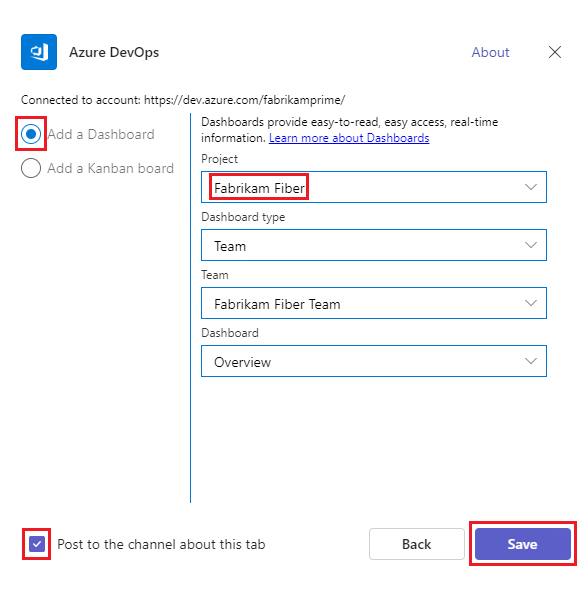
Wybierz pozycję Zapisz. Nowa karta i tablica są wyświetlane w kanale.
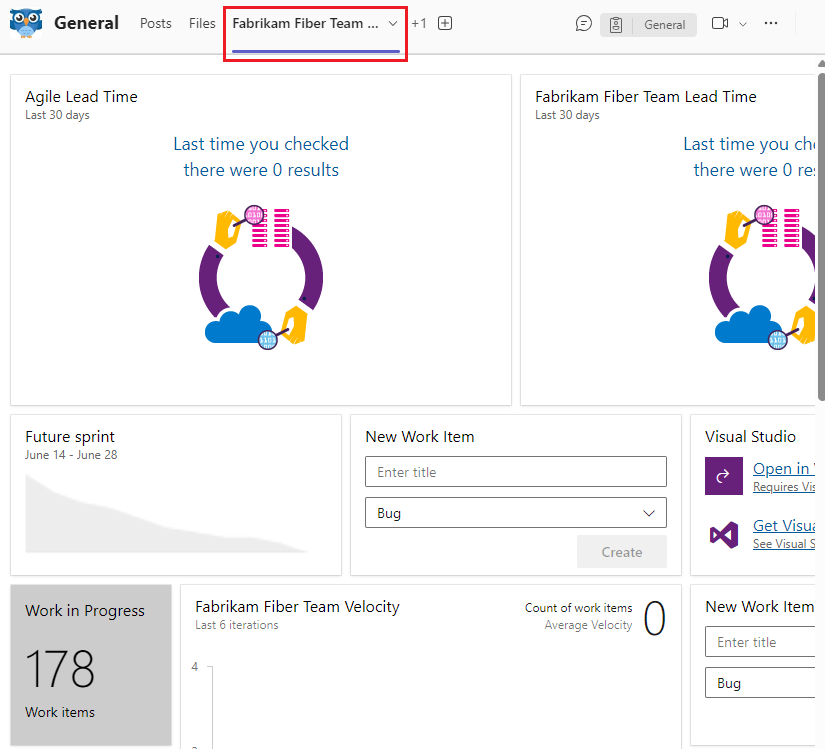
Dodawanie aplikacji usługi Azure DevOps Server do zespołu
Łącznik usługi Azure DevOps Server wysyła powiadomienia o działaniach w projektach.
Uwaga
Łączniki usługi Office 365 w usłudze Teams są wycofywane, a tworzenie nowego łącznika usługi Office 365 może zostać zablokowane. Aby uzyskać więcej informacji, zobacz Wycofywanie łączników usługi Office 365 w usłudze Microsoft Teams. Jeśli nie możesz uzyskać dostępu do strony Łączniki z poziomu klienta klasycznego usługi Teams, spróbuj użyć klienta internetowego usługi Teams. Aplikacja Przepływy pracy w usłudze Teams oferuje podobne funkcje z lepszą skalowalnością i zabezpieczeniami.
W aplikacji Teams wybierz pozycję Aplikacje z menu po lewej stronie, a następnie wyszukaj pozycję Azure DevOps Server.
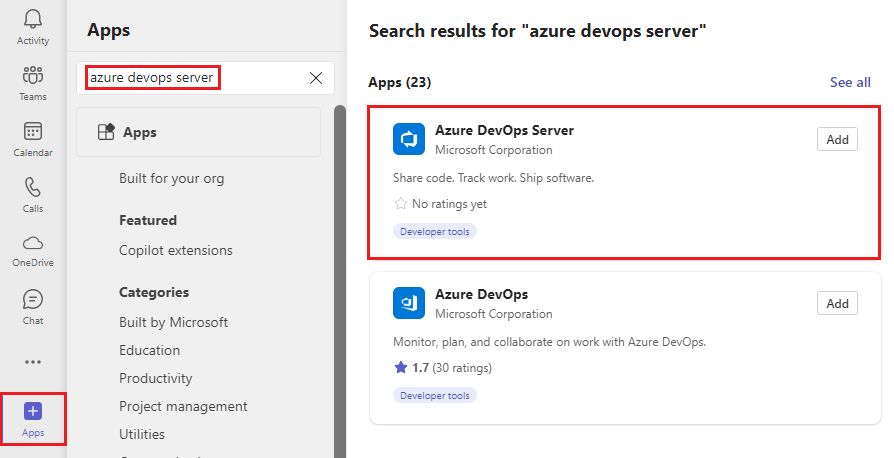
Wybierz pozycję Azure DevOps Server, a następnie wybierz pozycję Dodaj do zespołu.
Wybierz kanał, do który chcesz dodać aplikację, a następnie wybierz pozycję Skonfiguruj łącznik.
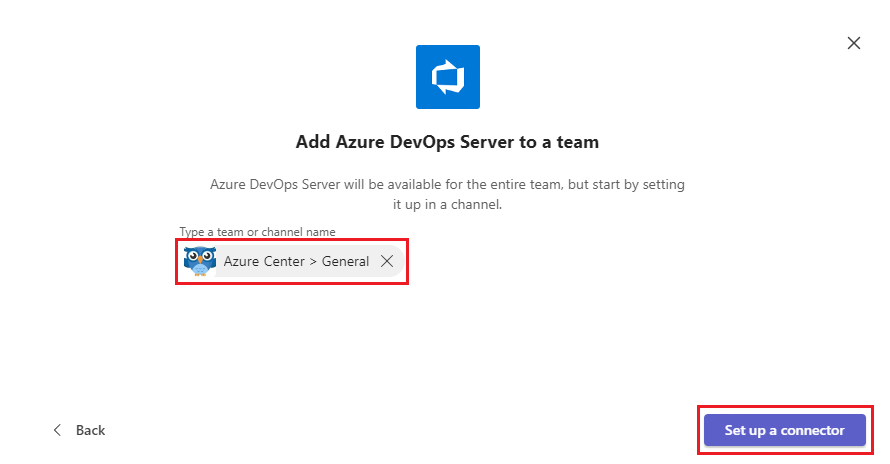
Na stronie Azure DevOps Server wprowadź nazwę nowego połączenia usługi Azure DevOps Server, a następnie wybierz pozycję Utwórz.
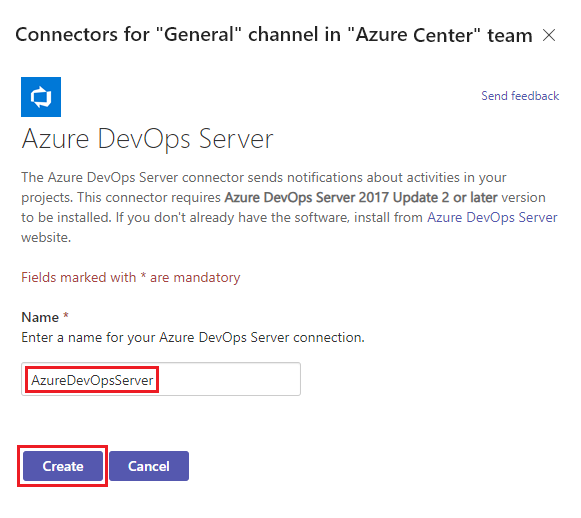
Aby zarządzać aplikacjami i kartami usługi Teams, wybierz pozycję Aplikacje w menu usługi Teams, a następnie wybierz pozycję Zarządzaj aplikacjami w dolnej części panelu Aplikacje.